Migração de Projeto¶
Introdução¶
Dentro de uma única organização Harmony, você pode migrar projetos de um ambiente Harmony para outro. A migração do projeto destina-se a ser usada através da configuração de uma cadeia de migração de ambientes onde você propaga alterações de design migrando de um ambiente para outro. Por exemplo, você pode querer migrar as alterações de um ambiente de design para um ambiente de produção após concluir o controle de qualidade e uma revisão.
Você pode migrar projetos independentemente de eles terem sido implantados.
Para mover projetos entre organizações Harmony, consulte Exportações e importações de projetos.
Cadeia de Migração¶
Uma cadeia de migração é uma cadeia de ambientes que você usa para migrar um projeto, por exemplo, através de seus estágios de design, desde a criação inicial até o teste e depois para a produção:
- Crie um projeto em um ambiente de Desenvolvimento.
- Migre o projeto do ambiente Development para um ambiente QA e implantar -o para teste.
- Faça alterações adicionais no projeto no ambiente Desenvolvimento conforme necessário.
- Migre o projeto revisado do ambiente Development para o ambiente QA e implantar -o para teste conforme necessário.
- Migre o projeto do ambiente QA para um ambiente Produção e implantar -o para que o projeto esteja ativo.
- Repita as etapas 3 a 5 conforme necessário.
Um projeto migrado depende do projeto do qual foi migrado. Assim, um projeto no início de uma cadeia de migração não pode ser excluído até que todos os projetos mais abaixo na cadeia tenham sido excluídos (consulte Excluir um projeto em Criação e configuração do projeto). Depois que um projeto é migrado, sua cadeia não pode ser quebrada, exceto pela exclusão de projetos mais abaixo na cadeia ou pela exportação e importação do projeto (consulte Exportações e importações de projetos). Renomear um projeto migrado não quebra a cadeia.
Recomendamos estas práticas recomendadas ao projetar uma cadeia de migração:
- Em geral, as alterações de design devem ser feitas apenas no primeiro ambiente da cadeia (neste exemplo: o ambiente Desenvolvimento). Em ambientes subsequentes, recomendamos que as únicas alterações adicionais sejam nos valores das variáveis do projeto e que essas alterações sejam feitas no aplicativo Cloud Studio para serem capturadas no histórico do projeto, conforme alterações no valor da variável do projeto feitas no Management Console Projects não são capturadas no histórico do projeto. Durante a migração, você pode selecionar se deseja migrar todos os valores de variáveis do projeto ou apenas valores de variáveis de projeto individuais selecionados (consulte Migrar todos os valores de variáveis e Selecionar valores de variáveis para migrar na próxima seção, Migrar um projeto).
- O primeiro ambiente da cadeia deve ser acessível por aqueles que possam precisar fazer alterações no projeto ao longo do tempo. Advertimos contra um único desenvolvedor projetar o projeto em uma organização pessoal. Se estas circunstâncias ocorrerem, recomendamos primeiro exportar o projeto original e depois importá-lo para o ambiente que será o início da cadeia. Mudanças futuras deverão então ser feitas no projeto no ambiente que inicia a cadeia.
Migrar um Projeto¶
Durante a migração do projeto, todos os componentes e metadados do projeto são migrados. Os componentes e metadados do projeto são uma substituição completa dos componentes e metadados do projeto no ambiente de destino.
Cuidado
Ao migrar uma operação do ambiente de origem sem um planejamento atribuído para uma operação do ambiente de destino com um planejamento atribuído, a operação resultante no ambiente de destino não terá um cronograma atribuído.
A opção Migrar pode ser acessada nestes locais:
- A barra de ferramentas do projeto (veja Menu Ações do Projeto em Barra de ferramentas do projeto).
- A quadro de design (consulte Menu Ações de implantação/migração em Quadro de Design).
Ao selecionar Migrar, uma tela de configuração de migração é aberta onde você pode escolher o ambiente de destino e se deseja migrar os valores de variáveis de projeto:
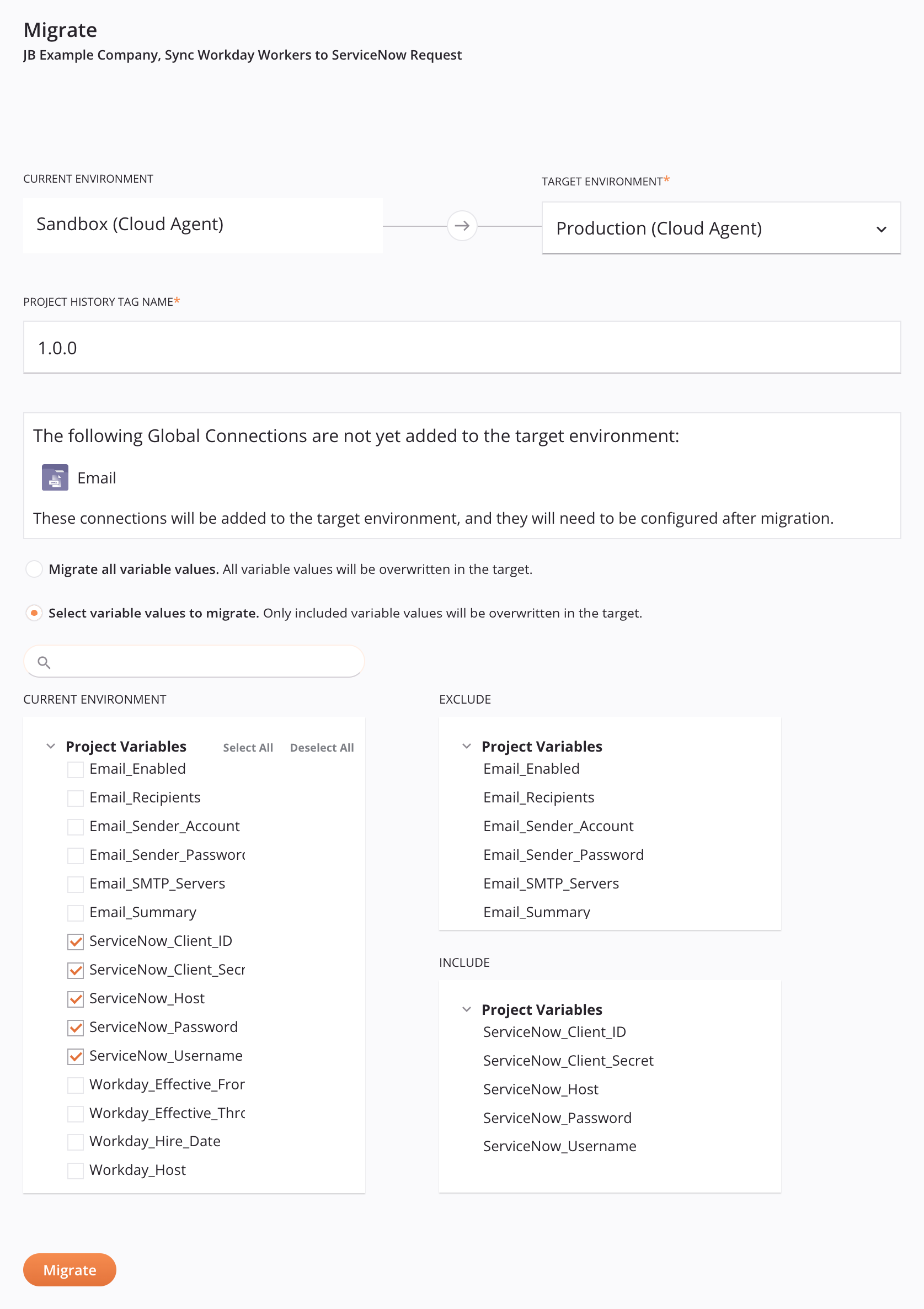
-
Organização e Projeto: A organização Harmony onde o projeto reside e o nome do projeto a ser migrado, separados por vírgula.
-
Ambiente Atual e Ambiente de Destino: O ambiente atual onde o projeto reside e o ambiente de destino para onde o projeto será migrado são listados junto com seu tipo de Grupo de Agentes associado (Agente em Nuvem ou Agente Privado).
Quando o projeto for migrado, o projeto existente no ambiente atual permanecerá inalterado. Se o projeto já tiver sido migrado para o ambiente de destino, o projeto do ambiente de destino será substituído usando as seleções de valores de variáveis do projeto abaixo.
Cuidado
Se o projeto de origem usar conectores que estão disponíveis apenas em Agentes Privados, não será possível migrá-lo para um ambiente associado a um Grupo de Agentes em Nuvem. Esses ambientes ainda aparecem no menu suspenso Ambiente de destino, mas não podem ser selecionados.
-
Nome da tag do histórico do projeto: Insira uma tag a ser usada para rotular o evento de migração. A tag será exibida como um rótulo no evento de migração e registrada nos detalhes de implantar acessíveis em histórico do projeto. Inserir uma tag exclusiva é recomendado, mas não obrigatório.
-
Conexões globais: Quaisquer conexões globais usados pelo projeto que está sendo migrado que não foram adicionados ao ambiente de destino são listados. Quando o projeto for migrado, a conexão global será adicionada a esse ambiente e precisará ser configurada após a migração.
-
Migrar todos os valores de variáveis: Selecione esta opção para todos os valores de variáveis do projeto a serem migrados. Se o projeto já existir no ambiente de destino, os valores de todas as variáveis do projeto serão substituídos. Na primeira vez que um projeto é migrado, esta opção é selecionada por padrão. O padrão das migrações subsequentes é Selecionar valores de variáveis para migrar.
-
Selecionar valores de variáveis para migrar: Selecione esta opção para todos os componentes e metadados do projeto a serem migrados, exceto os valores das variáveis do projeto listadas em Excluir. Se o projeto já existir no ambiente de destino, todos os componentes do projeto, incluindo os valores das variáveis do projeto listadas em Incluir, serão substituídos.
Quando Selecionar valores de variáveis para migração estiver selecionado, nenhuma variável de projeto será selecionada para migração por padrão, a menos que o projeto já exista no ambiente de destino. Quando o projeto já tiver sido migrado, as variáveis de projeto recém-adicionadas ou renomeadas serão selecionadas para migração por padrão, mas as variáveis cujos valores foram modificados serão excluídas.
- Pesquisar: Insira qualquer parte do nome de uma variável de projeto para filtrar a lista de variáveis de projeto no ambiente atual.
- Ambiente Atual: Selecione as variáveis do projeto cujos valores você deseja migrar para o ambiente de destino. À medida que você seleciona as variáveis do projeto, elas são listadas em Incluir. Os links Selecionar tudo e Desmarcar tudo podem ser usados para adicionar ou limpar todas as seleções de variáveis do projeto de uma só vez.
- Excluir: Variáveis do projeto cujos valores serão excluídos da migração. Se o projeto já existir no ambiente de destino e já contiver a variável do projeto, seu valor existente no ambiente de destino será retido. Se a variável do projeto ainda não existir, o componente da variável do projeto será migrado, mas nenhum valor será atribuído.
- Incluir: Variáveis do projeto cujos valores serão incluídos na migração. Se o projeto já existir no ambiente de destino e já contiver a variável do projeto, seu valor existente no ambiente de destino será substituído.
-
Migrar: Clique para migrar o projeto para o ambiente selecionado. Se o projeto já tiver sido migrado para o ambiente de destino, uma mensagem solicitará que você confirme que deseja migrar, pois isso substituirá o projeto existente no ambiente de destino usando as seleções para valores de variáveis de projeto acima:
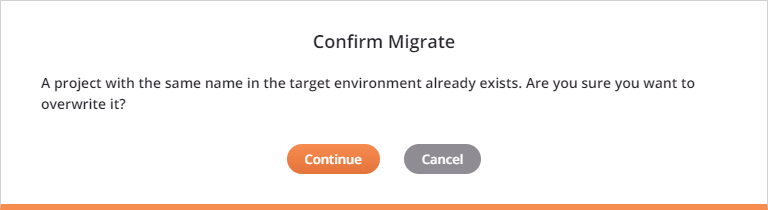
Ao clicar em Continuar, se a migração para o ambiente de destino for bem-sucedida, o projeto migrado será aberto no designer do projeto.